Sesuai dengan kebutuhan Anda, Anda dapat mengonfigurasi pengaturan Windows Firewall (memblokir atau membuka port di Windows 10/8/7) dan mengembalikan default jika Anda tidak puas dengan pengaturan Windows Firewall default. Namun, untuk ini, Anda harus masuk ke pengaturan lanjutan firewall. Ini sederhana, cukup buka panel kontrol dan ketik kotak pencariannya - Firewall. Kemudian buka Firewall dan klik tautan 'Setelan Lanjutan'.
Kami telah melihat cara mengelola Windows Firewall. Dalam posting ini, kita akan melihat secara detail cara memblokir atau membuka port di firewall Windows 10/8/7.
Blokir port di Windows Firewall
Saat berada di 'Pengaturan Lanjutan' firewall Windows 8, klik tautan Pengaturan lanjutan di panel kiri dialog firewall utama. Ini akan memunculkan Windows Firewall dengan jendela Advanced Security.
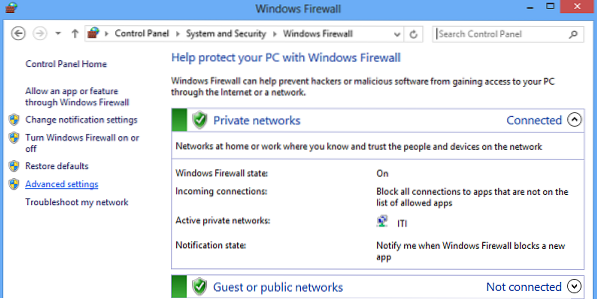
Sekarang, jika Anda melihat jendela firewall menunjukkan daftar aturan di sisi kiri. Dari daftar, pilih Aturan Masuk untuk menampilkan bagian aturan masuk.
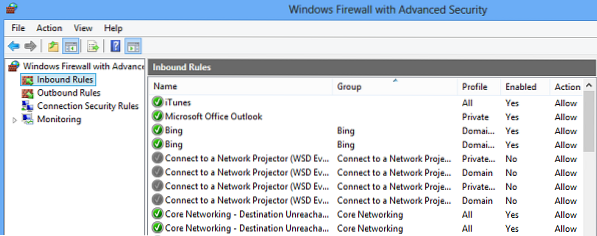
Kemudian, dari panel kanan pilih opsi 'Aturan Baru'.
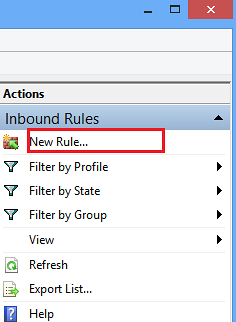
Setelah itu, jendela 'New Inbound Rule Wizard' akan terbuka.
Dari sana, pilih 'Port' sebagai Jenis Aturan baru dan klik Berikutnya. Untuk tujuan keamanan, saya mencoba memblokir port TCP. Klik pada port lokal tertentu. Kemudian pilih satu port seperti 80 seperti yang ditunjukkan pada tangkapan layar di bawah ini.
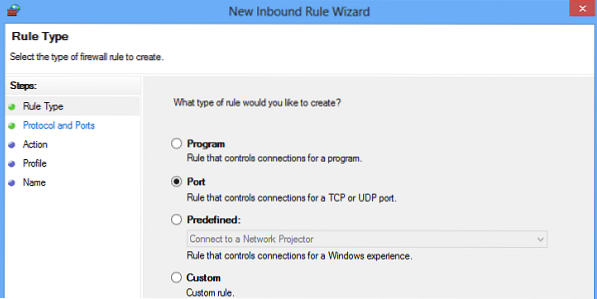
Klik Berikutnya untuk melanjutkan.
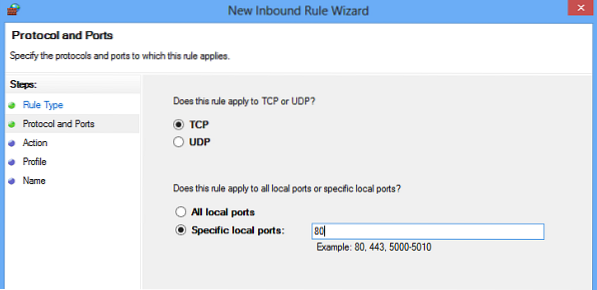
Selanjutnya, pilih 'Blokir koneksi' sebagai Tindakan dan klik Berikutnya.
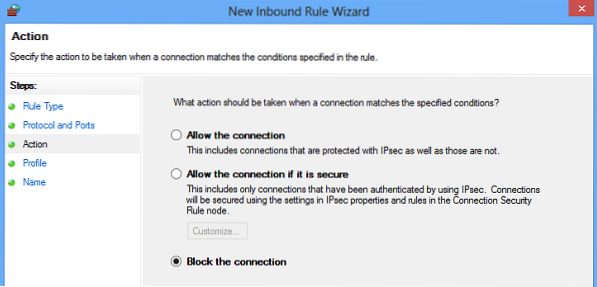
Kemudian, pilih semua profil yang tersedia untuk berbagai jenis koneksi (Domain, Private dan Public) dan klik Next untuk melanjutkan.
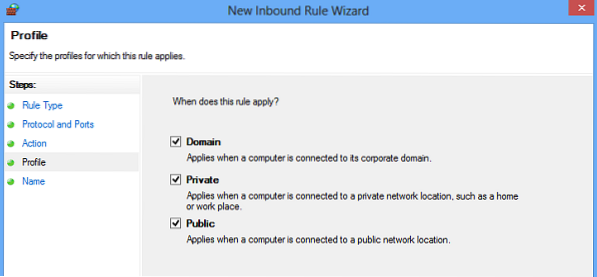
Berikan nama pilihan Anda untuk aturan baru. Saya menggunakan 'blokir port yang mencurigakan'. Jika mau, Anda dapat menambahkan deskripsi ke aturan baru. Namun langkah ini opsional.

Terakhir, klik tombol Selesai untuk mengonfigurasi pengaturan.
Buka port di Windows Firewall
Terkadang, Anda mungkin merasa perlu membuka port di firewall Windows agar IP tertentu dapat berkomunikasi dengan komputer Anda. Misalnya, saat bermain game. Prosedur untuk membuka port kurang lebih tetap sama. Yang perlu Anda lakukan adalah mengikuti petunjuk di Wizard Aturan Masuk Baru, tentukan Pelabuhan dan pilih Izinkan koneksi.
Itu dia!
Aplikasi Pemindaian Port seperti Pemindai Port Gratis membantu Anda mengidentifikasi port dan layanan terbuka yang tersedia di host jaringan. Ini benar-benar memindai port tertentu untuk IP yang diberikan dan mengungkapkan titik akses yang rentan sehingga memungkinkan Anda memulai tindakan dan menutupnya dari penyerang.
Sekarang baca - Cara memblokir program di Firewall Windows 10.

 Phenquestions
Phenquestions


